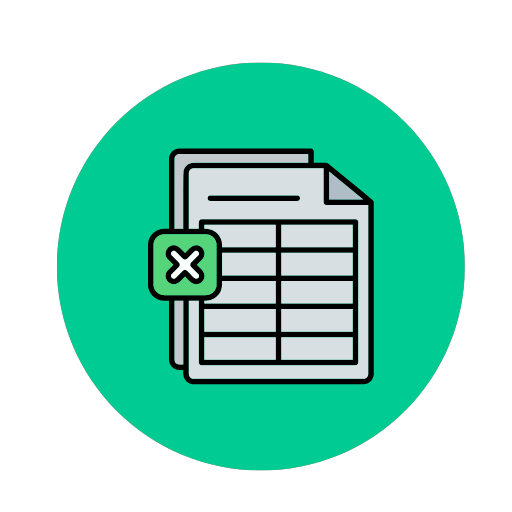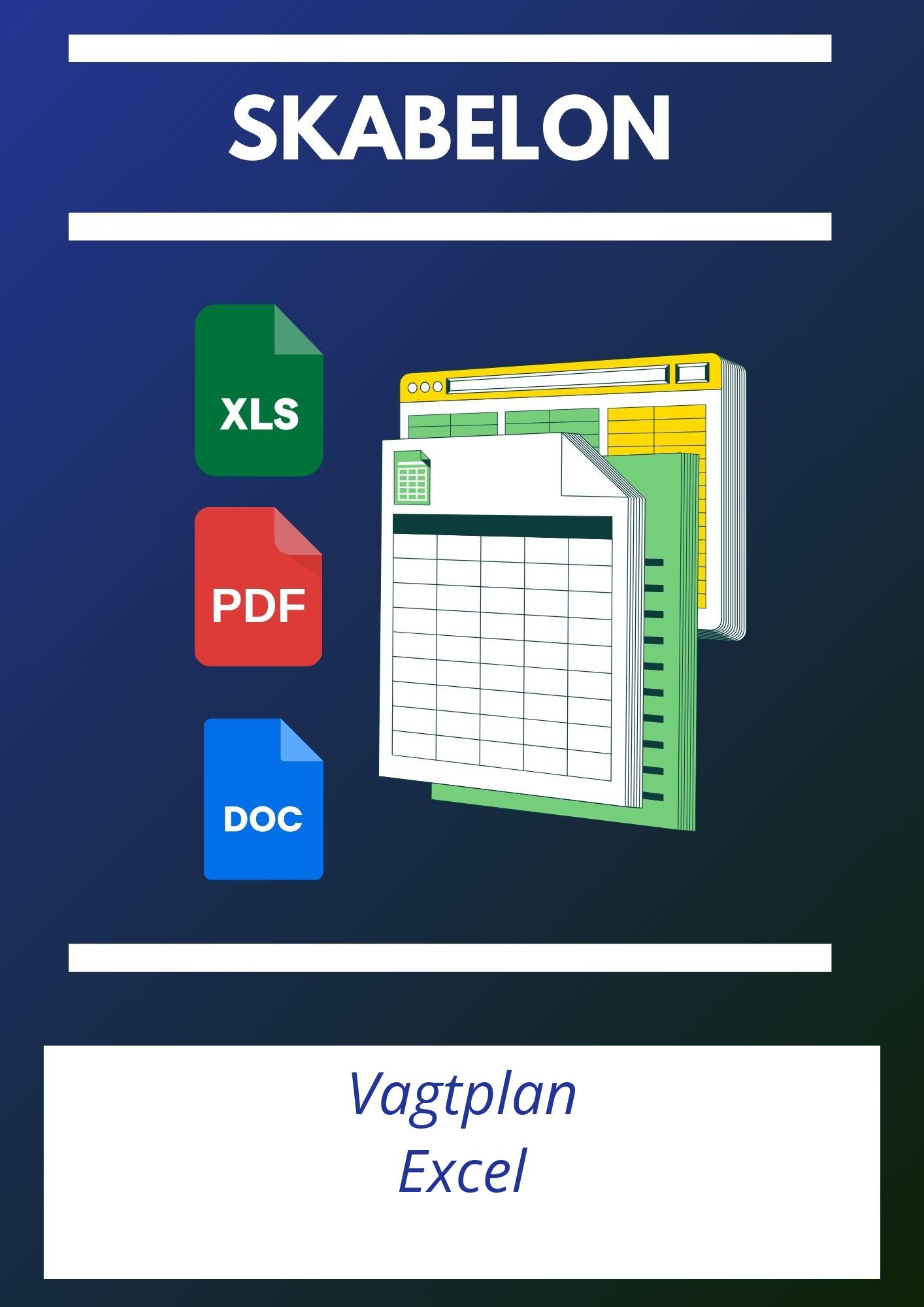
Skabelon
Eksemple
WORD
EXCEL
Spørgsmål og svar
1. Hvordan opretter man en ny vagtplan i Excel?
For at oprette en ny vagtplan i Excel kan du følge disse trin: Trin-for-Trin Guide:- Åbn Excel, og opret en ny projektmappe.
- Opret et oversigtsark og navngiv det passende (f.eks. “Vagtplan”).
- Indsæt kolonner til dato, ugedag, medarbejdernavne, arbejdstider og opgaver.
- Brug formatværktøjer til at gøre planen mere læsbar (f.eks. cellernes farver for forskellige dage eller medarbejdere).
- Gem din projektmappe for at sikre, at dine indstillinger bevares.
2. Hvordan tilføjer man medarbejdere og arbejdsopgaver til vagtplanen?
Følg disse trin for at tilføje medarbejdere og arbejdsopgaver:- På vagtplanens oversigtsark skal du tilføje rækker for hver medarbejder under de respektive datoer.
- Indtast medarbejdernes navne i de tilsvarende rækker og kolonner.
- Tilføj kolonner for forskellige opgaver, og tildel opgaver til medarbejderne.
- Hvis det er nødvendigt, kan du anvende datavalidering til at oprette rullemenuer, hvilket gør det lettere at tilføje opgaver.
3. Hvordan kan man sikre, at vagtplanen overholder arbejdsmiljølovgivningen?
For at sikre overholdelse bør du:- Gennemgå relevante love og regler om arbejdstid og hvileperioder.
- Implementere kontrolmekanismer i vagtplanen, såsom maksimale og minimale arbejdstimer per uge.
- Tjek om medarbejdernes arbejdsplaner giver tilstrækkelige hvileperioder mellem vagter.
- Overvåge og justere planen regelmæssigt for at sikre overholdelse.
4. Hvordan håndterer man ferie og sygdom i skabelonen?
For at administrere ferie og sygdom skal du:- Oprette en separat del i din vagtplansoversigt for at registrere ferier og sygedage.
- Markere ferie og sygdom i vagtplanen med farvekodning eller specifikke etiketter.
- Angive en vikardatabase, hvorpå du nemt kan trække erstatninger fra.
5. Hvordan kan man automatisere beregninger af arbejdstimer og overtidsbetaling?
Automatiser ved at bruge formler og funktioner i Excel:- Brug funktionerne
=SUM()og=SUMIF()til at samle arbejdstimer. - Brug
=IF()-funktioner til at identificere og beregne overtid. - Opstil en separat sektion for at opsummere total arbejdstid og overtidsbetaling for hver medarbejder.
- Overvej at bruge pivottabeller til at organisere data og udtrække specifikke informationer.
6. Hvad er den bedste måde at dele og opdatere vagtplanen med hele teamet?
De bedste metoder for deling og opdateringer inkluderer:- Cloud-baserede løsninger: Brug tjenester som OneDrive eller Google Sheets, som giver mulighed for realtidsopdateringer og samarbejde.
- Brug af Excel’s delingsfunktionalitet for at tillade flere brugere at tilgå og redigere filen samtidig.
- Send løbende opdateringer via e-mail med vedhæftede filer eller links til den gemte vagtplan.
- Regelmæssigt informere teamet om ændringer via kommunikationsværktøjer som Slack eller Microsoft Teams.
7. Hvordan tilpasser man skabelonen til forskellige teams og skiftehold?
Tilpasningstrin for forskellige teams og skiftehold:- Opret separate ark for forskellige teams i samme Excel-projektmappe.
- Definér kolonner og rækker, der passer til skifteholdsstruktur og teamets specifikke behov.
- Brug betinget formatering til at fremhæve forskellige skift eller opgaver baseret på teamets krav.
- Opret og anvend makroer, hvis der er gentagne opgaver, der kan automatiseres, for at lette skifteholdsplanlægningen.
| Vagtplan Excel |
| Dokument – Excel – PDF og WORD |
| Bedømmelse – (4,30 : ⭐⭐⭐⭐⭐ 744) |
| Forfatter – Mikkel Havlykke |
| Revisor – Signe Kystgaard |
| Visninger – 5886 |
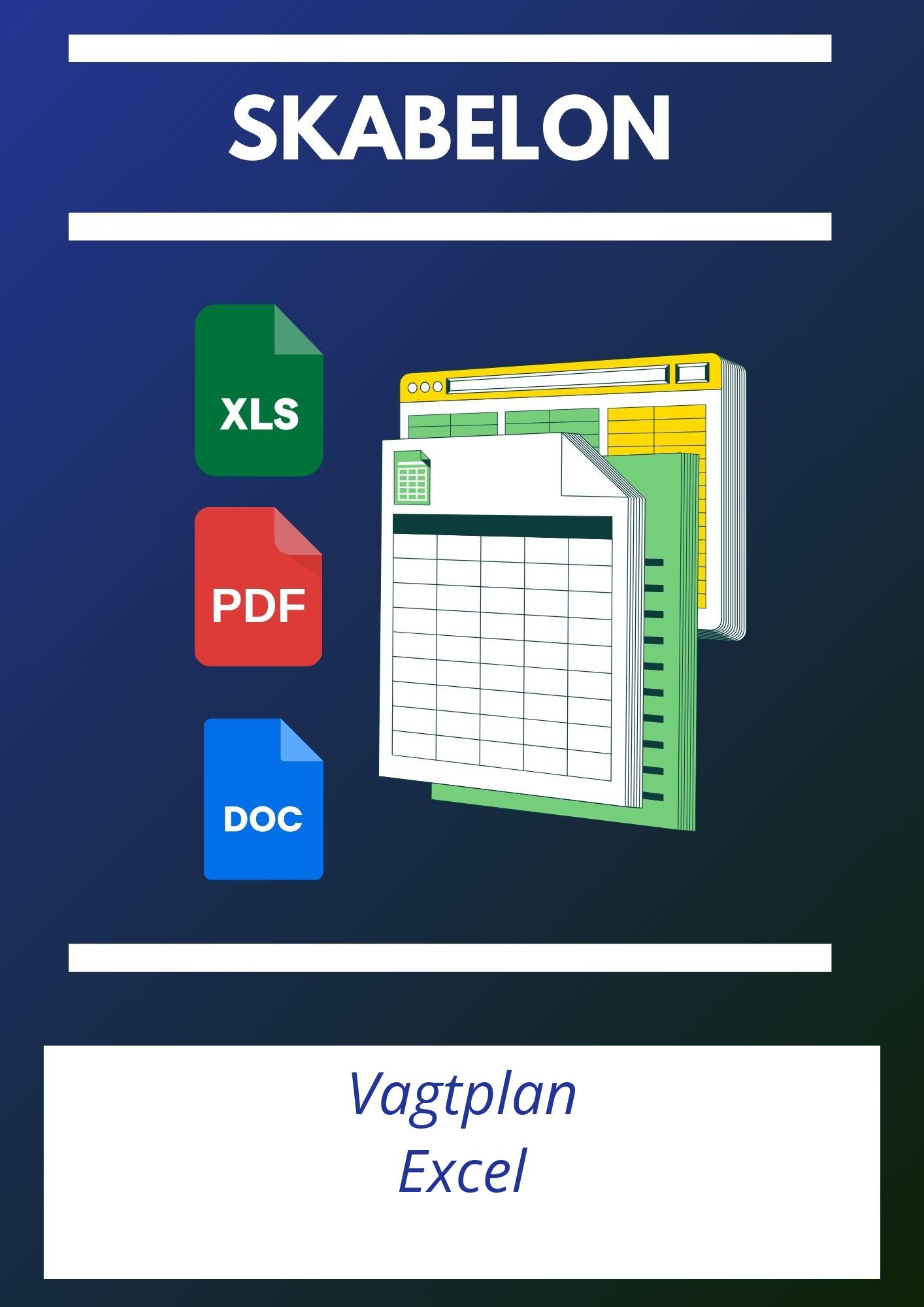
Anmeldelser
Forfatter: Zephyrine Thistle
Bedømmelse: 4/5
Som teamleder i en dynamisk afdeling er det afgørende for mig at have adgang til værktøjer, der kan optimere vagtplanlægningen. Jeg har fundet, at Vagtplan Excel skabelonen er yderst nyttig i dette henseende. Skabelonen tilbyder et bredt udvalg af funktioner såsom automatisk farvekodning, som visualiserer medarbejdernes tidsplaner tydeligt. Desuden er den let at tilpasse, hvilket gør det muligt for brugere at indtaste specifikke detaljer og tilpasse layoutet efter behov. Dog kunne integrationen med andre værktøjer være mere strømlinet.
Forfatter: Xanthe Ailith
Bedømmelse: 5/5
Jeg har anvendt mange vagtplanlægningsværktøjer i min tid som HR-chef, men denne Vagtplan Excel skabelon skiller sig virkelig ud. En af dens mest imponerende funktioner er brugervenligheden kombineret med avancerede muligheder som automatiserede beregninger af arbejdstimer og overtid. Funktionaliteten i at kunne trække og slippe skift er intet mindre end fremragende og har betydet en betydelig tidsbesparelse for vores HR-afdeling. Det er en solid løsning for både små og store teams.
Forfatter: Arvid Fennore
Bedømmelse: 3/5
Vagtplan Excel skabelonen er uden tvivl et effektivt værktøj for dem, der foretrækker Excel fremfor mere komplekse HR-systemer. Den tillader detaljeret vagtstyring og tilbyder funktioner som fjernelse af dobbelt-tilknytning til vagter, hvilket er en stor hjælp. Men jeg fandt, at det kræver en vis grad af Excel-kendskab for at fuldt ud udnytte skabelonens potentiale. For brugere, der er mindre teknisk sindede, kan der være en stejl læringskurve.